Jak zviditelnit a zvětšit text na iPhone nebo iPad

Společnost Apple nadále vyrábí mobilní zařízení s neuvěřitelným rozlišením a jasností obrazovky. Síťový displej nebo ne, i když je text na obrazovce natolik ostrý, že může soupeřit s tiskem, má jen malý rozdíl, pokud ho nemůžete přečíst.
V těchto dnech je super malý text na obrazovce a stejně jako Android text může být upsized, tak i iOS. Ve skutečnosti, zatímco řešení Android je v podstatě velké nebo nic, Apple řešení je docela elegantnější a nuanced.
Display Text Velikost
Nejrychlejší způsob, jak jednoduše změnit velikost textu vašeho zařízení, je otevřít iPad nebo iPhone nastavení a Klepněte na položku "Display & Brightness" a pak klepněte na "Velikost textu".
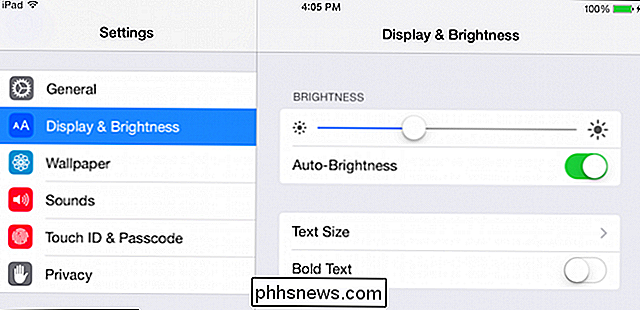
Výchozí nastavení je uprostřed, ale máte k dispozici šest dalších velikostí.
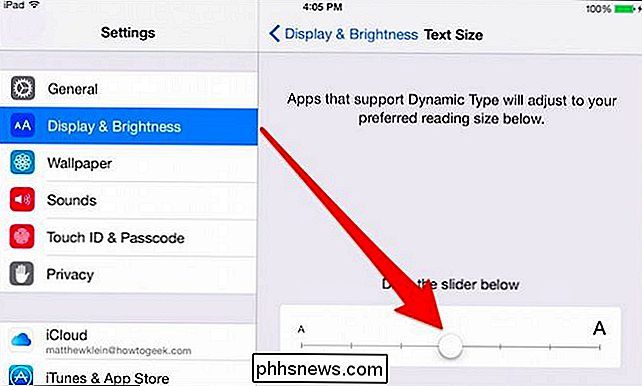
který je docela prominentnější.
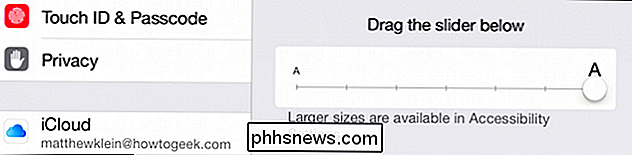
Samozřejmě, pokud jste orol-eyed, mrkve-jíst, bionic-vizuální typ, pak můžete přetáhnout jezdec úplně doleva pro nejmenší typ. Čím menší je text, tím více se bude hodit na obrazovku a naopak.
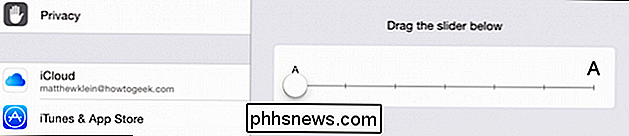
Vyvolání nastavení zobrazení a jasu mělo nastavení tučného textu
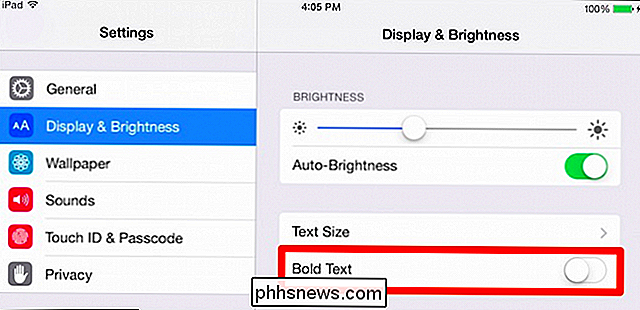
Pokud chcete zapnout tučný text, budete muset restartujte zařízení.
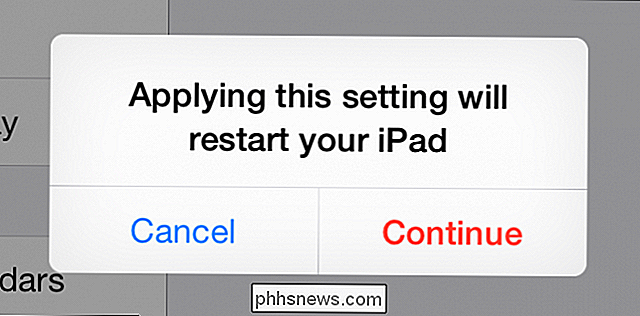
Zde jsou výsledky, když používáme největší velikost s povoleným tučným písmem. Zatímco se nadpisy a hodiny nemusejí zdaleka zobrazovat s většími nastaveními, tučný text dává všechno větší kontrast.
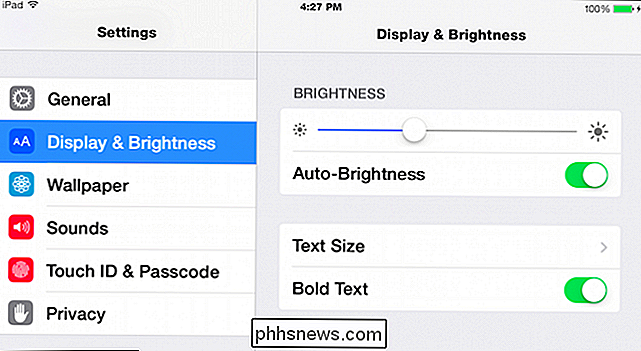
Nezapomeňte, že spolu s nastavením zobrazení a jasu můžete také přiblížit mnoho aplikací.
Další možnosti přístupnosti
Pokud klepnete na "Obecné" a poté na "Dostupnost", budete se léčit na několik dalších možností, které se zabývají primárním usnadněním používání iOS, například pokud máte problémy s vaší vizí nebo potřebují korekční čočky. Mnoho z nich je poměrně snadné vysvětlit, například když na ně klepnete, objeví se na obrazovce VoiceOver, zatímco Speech čte text na obrazovce.
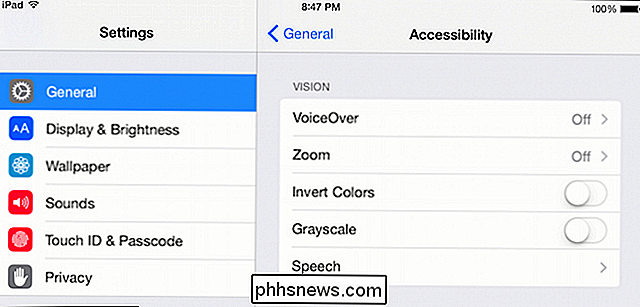
Zoom je o něco rychlejší pro zvětšení textu. Když je zapnutá, přiblížíte obrazovku při dvojitém klepnutí třemi prsty. Můžete přetáhnout výběrový čtverec (jeho efekt zoomu se nezobrazuje na obrazovce), jako lupa.
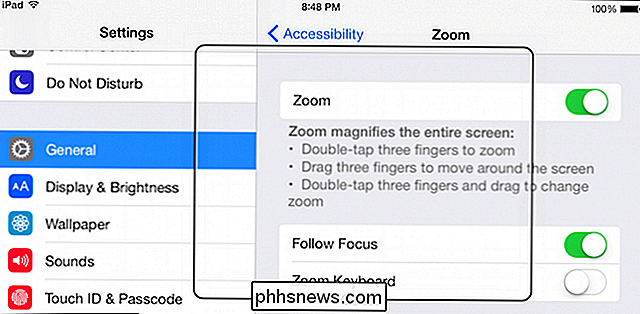
Pokud se posunete dolů do nastavení usnadnění, je zde ještě několik textových ovládacích prvků.
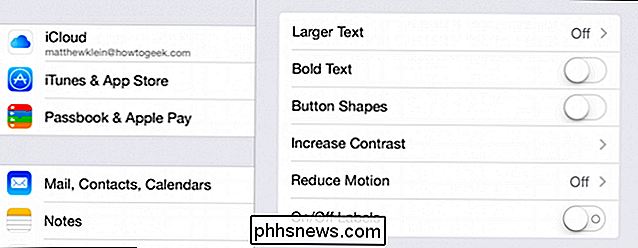
Nejvíce pozoruhodně , volby Větší text, zatímco nápadně podobné volbám Large Text v předchozí části, berou věci trochu dále tím, že vám umožňují přístup k ještě větším velikostem textu.
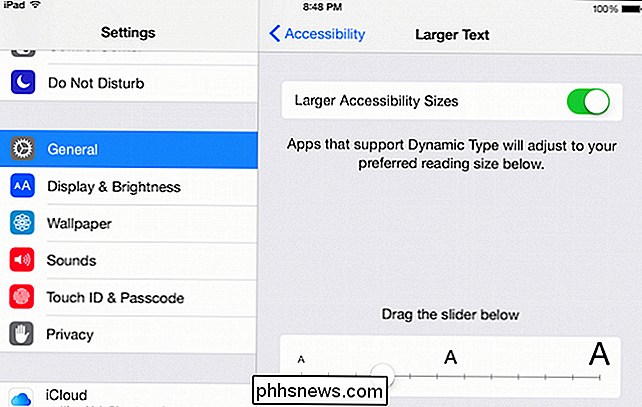
Dalším trikem, který můžete povolit, je nastavení tvaru Button Shapes "

Nakonec klepněte na" Zvětšit kontrast "pro přístup k možnostem, například ke snížení průhlednosti, což zvyšuje čitelnost textu; Darken Colours a funkce Reduce White Point, která snižuje teplotu displeje, takže jasné barvy se tak nezdávají tak intenzivní.
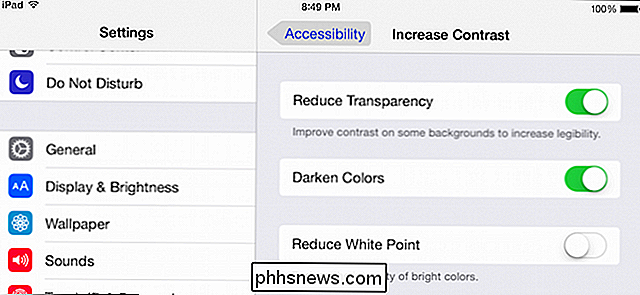
Je dobré si zahrát všechny tyto možnosti, abyste viděli, jaká kombinace funguje pro vás. Je zřejmé, že Apple navrhl tyto možnosti přístupnosti s filozofií, že jedna velikost není vhodná pro všechny.
SOUVISEJÍCÍ: Jak vytvořit větší a čitelnější text na Android
Kromě toho, že text je větší a čitelnější, více možností přístupu, jako jsou titulky, sluchadla, přístup s průvodcem a další. Jste vyzváni, abyste je prozkoumali, aby zjistili, zda nabízejí něco, čímž usnadní vaše uživatelské prostředí iOS.
Prosím, dejte nám vědět, jestli Vám tyto tipy pomohly. Poskytněte své otázky a připomínky v našem diskusním fóru.

Jak nastavit Amazon Dash Button
Amazon již opravdu jednoduše objednává věci se svým systémem objednávky 1-Click, ale poměrně nová tlačítka Dash společnosti dělají objednávání ještě jednodušší. Zde je návod, jak si to rychle a jednoduše nastavit. Amazon učinil docela tvrzení se svými různými hardwarovými produkty, včetně Amazon Echo, které dokáže řídit vaše mnoho smarthome produktů, stejně jako fungovat jako virtuální asistent druhů.

Optimalizujte stránkovací soubor v systému Windows 7/8 / 8.1
Pokud se váš počítač začal zpomalovat po několika měsících používání, může dojít k několika drobným změnám, které vám pomohou zvýšit výkon vašeho počítače. Optimalizace Windows je nezbytná pro dosažení maximálního výkonu počítače. Dokonce i na rychlém počítači, pokud jsou nastavení nesprávná, počítač bude fungovat špatně.Nastavení virtuální paměti:Virtuální paměť pro váš



